このたびは貴重なレビューの機会をいただきありがとうございます。イラストを描くのを趣味としている情報処理系のエンジニアとしてレビューさせていただきます。
ペン先の細さは正義
結論から言うとFine Point Pro Avanceは、「ペン先の細さ」と「保護フィルム越しの感度の良さ」で、モバイル・クロッキーという新たな分野を切り開くスタイラス・ペンになり得るモノであることが分かった。
絵がうまくなるには「観察」が大事である。また、良い作品を作るには大量の「練習」「試行錯誤」も必要である。そういう意味でこのスタイラス・ペンは可能性を広げてくれるものである。モバイル・クロッキー(私の造語)は、作品を作る前段階を革新する。
また今回は、ビデオによるレビューにも初挑戦している。Apple iMovieの出来が良いこともあって2本作成した。
迷いなくすぐ使える
パッケージを開け、ペンを取り出し、電池を入れ、脇のボタンを押すことですぐに使える。使用中もランプが点いていて分かりやすい。電池も単4形なので入手も容易である。
細いペン先による正確なタッチ
作品とビデオ
まずは何はともあれ作品から見てもらおう。絵が描けるかが今回のレビューのポイントだからだ。
iPadアプリの53社のPaperを使った作品である。作成の様子のビデオはこちらだ。
ペン先の比較
このスタイラス・ペンの特徴は何といってもペン先の細さにある。
他の線と今描こうとしている線の位置関係が把握しやすい。これはイラストを描く上で重要なポイントである。
右からJot Touch、STAYER Fine point Pro Avance、Wacom Creative Stylus(初代)である。一見Jot Touchが細いように見えるが、画面に触れる金属部分の直径はFine point Pro Avanceより大きい。
この3つを比較するのは本来ではあればおかしい、Fine point Pro Avance以外は筆圧検知機能付きなのである。とはいえ、Jot Touchはこれまで評価が高かったもの、Wacom Creative Styrusは筆圧検知のない一般スタイラスとほぼ同じ大きさのペン先を持っている。
ペンのタッチ
一言で言うとコツンと硬くて分かりやすい。
他の2本のスタイラス・ペンとの違いはその「硬さ」である。筆圧対応ペンであるJot Touchは圧力をかけると若干引っ込む。Wacom Creative Stylusはゴム先のため「ふにゃふにゃ」している。
こつこつと当たる訳だがその印象はむしろ良い。確実に描けているというフィードバックとしてははっきりして分かりやすい。
また、おまけで作品の仕上げまでの工程もビデオに収めた。参考にして欲しい。
今回は、53社のPaperを使った。理由としては、他のアプリは重すぎて線が思ったとおりにひけないということが分かったからである。
New iPad(3rd gen.)の性能の限界も改めて見えてきてしまった。新しいタブレット(ファブレット)の購入を急ぎたいと思う。
保護フィルムに負けない感度の良さ
スマートフォンとくみあわせた どこでもクロッキーに最適である。アナログとは違って立ったまま色付けまで出来てしまう。
デザインが万年筆であり、スマートフォンの保護フィルム越しでも十分な感度を持っているからである。
iPhone5を使って「クロッキー帳+ペン」として使っている。やはり紙+ボールペンの「解像度」には及ばないが、気軽に描けるというところは評価するべきであろう。
絵が上手くなるには日々の練習は不可欠である。スキマ時間を使ってクロッキーを描くようにしている。
これまでは、ゲル・インク・ボールペンと手帳を使っていた。以下のものは電車の中でさらさらと描いたものである。
今回、Skechesというアプリとそのアドオンを購入してみた。それで描いたのが以下のものである。
さすがに「解像度」というか絵の細かさではやはり紙にはかなわない。2〜3倍は大きく書かないといけない。実際にそれなりの作品を仕上げるためには拡大・縮小をしながら書き進めていくことになる。
とは言え、クロッキーだけでなく色まで塗れている。アナログだったらコンパクトな水彩キットを持っていく必要がある。





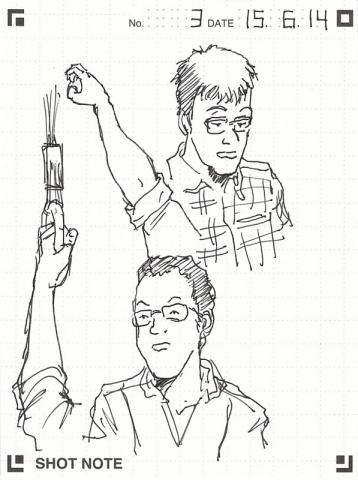

KAOさん
2015/06/21
とっても描きやすいペンだなあというのが伝わってきました。
イラストも素敵です。(*´ω`)